Migliori sfondi iPhone
Per quanto possano essere belli i wallpaper presenti “di serie” su iOS, è normale che prima o poi si desideri dare un tocco personale al proprio iPhone personalizzandone lo sfondo. Se anche tu la pensi così e sei alla ricerca dei migliori sfondi iPhone, non c’è alcun dubbio: sei capitato nel posto giusto, al momento giusto!
Nei prossimi paragrafi di questo tutorial, infatti, avrò modo di illustrarti il funzionamento di alcune app e di alcuni siti Web che vantano un catalogo piuttosto ricco di sfondi disegnati su misura per il celeberrimo smartphone di casa Apple. Che tu abbia una passione per i wallpaper astratti, per i paesaggi o voglia abbellire la home screen del tuo “melafonino” con immagini dedicate a videogame, serie TV o personaggi famosi, troverai sicuramente pane per i tuoi denti.
Allora, possibile che tu sia ancora lì impalato? Forza e coraggio: mettiti bello comodo, prenditi tutto il tempo di cui hai bisogno per concentrarti sulla lettura delle prossime righe, individua le soluzioni che ritieni più utili per trovare i migliori wallpaper per iPhone e poi divertiti a cambiare lo sfondo del tuo “melafonino”. Non mi resta che augurarti una buona lettura.
Indice
Migliori app sfondi iPhone
Iniziamo questa disamina vedendo quali sono le migliori app di sfondi per iPhone. Prova tutte quelle elencate qui sotto e individua la soluzione che ritieni possa fare maggiormente al caso tuo.
Vellum Wallpapers
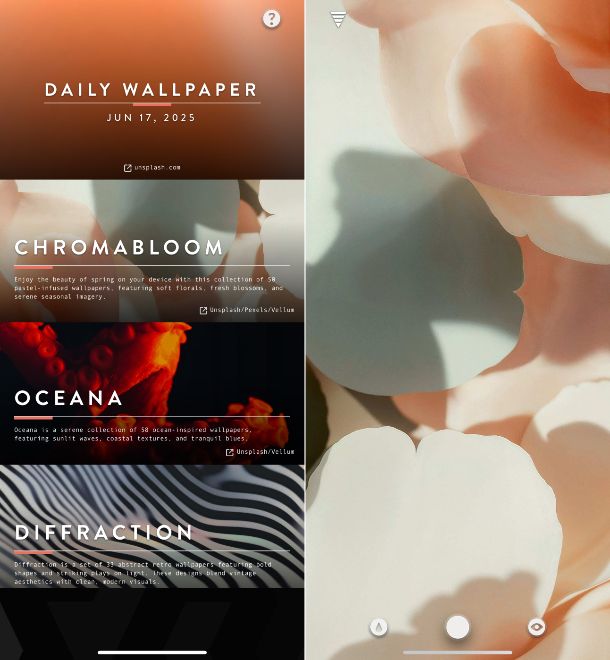
La prima app che ti consiglio di provare per reperire i migliori sfondi iPhone è Vellum Wallpapers, la quale mette a disposizione tantissimi sfondi ad alta qualità, organizzati in categorie ben precise. Di base è gratuita, ma vengono proposti acquisti in-app (al prezzo di 2,99 euro) mediante cui è possibile rimuovere gli annunci pubblicitari e sbloccare sfondi extra.
Per scaricare e installare Vellum Wallpapers sul tuo iPhone, accedi alla relativa sezione dell’App Store, premi sul tasto Ottieni e autorizza la procedura effettuando una doppia pressione del tasto laterale e tramite Face ID, Touch ID o password dell’ID Apple.
In seguito, avvia l’app selezionando la relativa icona che è stata aggiunta alla schermata Home e/o alla Libreria app di iOS.
Ora che visualizzi la schermata principale di Vellum Wallpapers, scegli la raccolta di sfondi di tuo interesse tra quelle elencate: Oceana, Diffraction ecc. In seguito, fai tap sull’anteprima dello sfondo che hai intenzione di scaricare, così da visualizzarlo a schermo intero.
Se il wallpaper è di tuo gradimento, salvalo sul dispositivo facendo tap in un punto qualsiasi dello schermo e premendo sul pallino bianco posto in basso. Se richiesto, provvedi anche a condire i permessi per l’accesso alle foto.
Volendo, prima di scaricare lo sfondo puoi vedere in anteprima l’aspetto della schermata Home e di quella di blocco, premendo sull’icona dell’occhio collocata in basso a destra e fai tap sul simbolo della casa o su quello del lucchetto, rispettivamente.
Inoltre, premendo sull’icona della goccia puoi regolare il livello di sfocatura dello sfondo prima di scaricarlo.
Unsplash
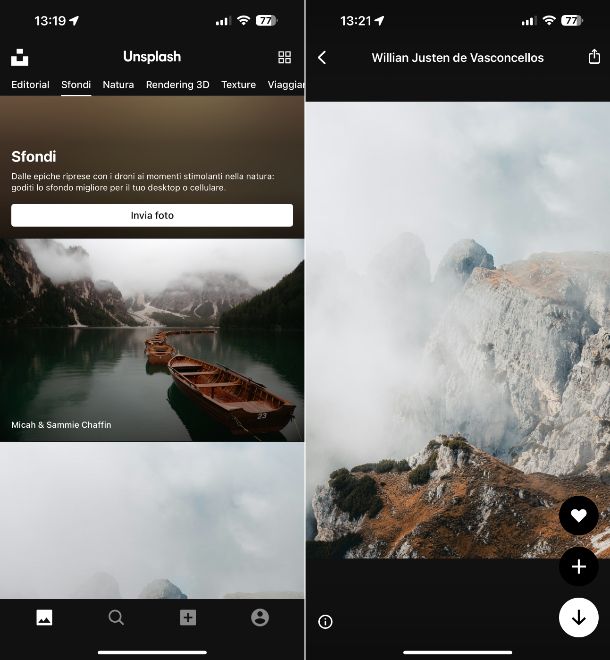
Un’altra app che ti consiglio di provare per reperire migliori sfondi iPhone 4K e non solo è Unsplash. L’app in questione, totalmente gratuita, è la trasposizione mobile di un sito Web piuttosto famoso, il quale permette agli utenti di caricare foto che potrebbero essere usate come wallpaper su molteplici dispositivi, compreso l’iPhone, ovviamente. Le immagini sono tutte in alta definizione e, dal momento che sono rilasciate sotto licenza Creative Commons Zero, sono utilizzabili liberamente in vari progetti, anche quelli commerciali.
Per scaricare e installare Unsplash sul tuo iPhone, visita la relativa sezione dell’App Store a attua la consueta procedura, dopodiché avvia l’app selezionando la sua icona aggiunta alla schermata Home e/o alla Libreria app di iOS.
Ora che visualizzi la schermata principale di Unsplash, premi sul bottone Sfoglia il sito e inizia a sfogliare le foto presenti in home scorrendo le categorie elencate in alto: Editorial, Sfondi ecc. In alternativa, premi sul simbolo della lente d’ingrandimento in basso e serviti del campo di ricerca posto nella parte superiore della schermata dell’app per eseguire una ricerca diretta, selezionando poi la scheda Foto, Collezioni o Utenti secondo esigenza e premendo il tasto con i cursori in alto a destra per accedere alla sezione per applicare i filtri.
Una volta individuato lo sfondo di tuo interesse, fai tap sulla sua anteprima e poi premi sul pulsante ↓ collocato in basso a destra, in modo da salvare l’immagine nel rullino di iOS. Se richiesto, concedi altresì i permessi per l’accesso alle foto.
Se vuoi visualizzare maggiori informazioni riguardo l’immagine selezionata, come la marca della fotocamera usata, le dimensioni della foto ecc., ti è sufficiente premere sul tasto i che si trova in basso a sinistra.
Altre app per sfondi iPhone

Nessuna delle app menzionate nelle righe precedenti ti ha soddisfatto appieno? Beh, non devi preoccuparti: su App Store ci sono un’infinità di soluzioni tramite cui poter ottenere migliori sfondi iPhone 14 Pro, migliori sfondi iPhone 15, migliori sfondi iPhone 15 Pro max o qualsiasi altro modello dello smartphone Apple tu possegga. Qui sotto ne trovi elencate altre soluzioni della categoria particolarmente interessanti.
- ZEDGE Wallpapers — è un’app grazie alla quale è possibile scaricare wallpaper in modo estremamente facile. Di base è gratuita, ma per accedere a tutti i contenuti occorre effettuare acquisti in-app (con prezzi a partire da 0,99 euro).
- Sfondi Animati per Me — è un’altra app che merita di essere presa in considerazione, in quanto permette di scaricare tanti sfondi, uno più bello dell’altro. È gratis, ma la rimozione della pubblicità e lo sblocco di tutti gli sfondi è reso possibile soltanto effettuando acquisti in-app (con prezzi a partire da 0,99 euro).
- Sfondi e Temi per Me — quest’applicazione permette di scaricare molteplici sfondi in HD, organizzati in categorie ben precise, che ne facilitano il reperimento. Di base è gratuita, ma per avere accesso completo a tutti i contenuti bisogna effettuare acquisti in-app (con prezzi a partire da 0,99 euro).
Migliori siti sfondi iPhone
Come ti accennavo nell’introduzione dell’articolo, ci sono anche diversi siti Web tramite i quali scaricare sfondi per il “melafonino”. Di seguito, dunque, trovi elencati quelli che, secondo me, sono i migliori siti per sfondi iPhone: dà loro almeno un’occhiata!
Motionwall
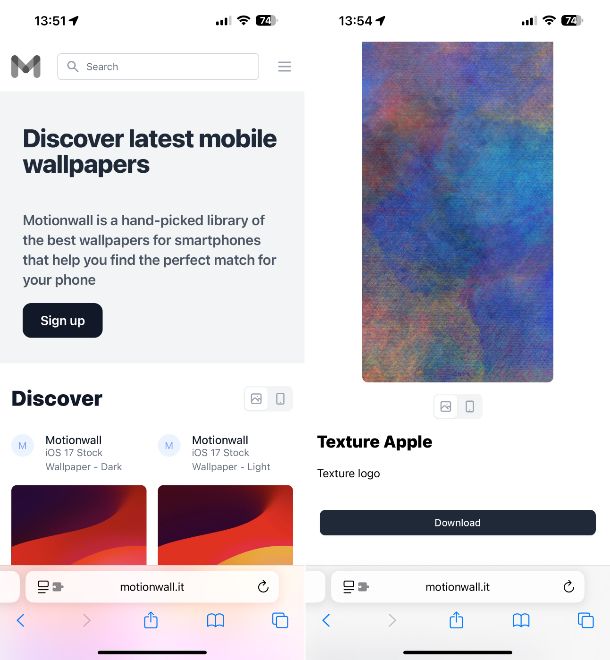
Un ottimo sito gratuito per ottenere migliori sfondi iPhone 16, migliori sfondi iPhone 16 Pro max o per altri modello dello smartphone di casa Apple è Motionwall. Nel suo database sono infatti presenti tantissimi wallpaper, prevalentemente in stile astratto, che sono molto belli e scaricabili gratuitamente.
Per poterti avvalere di Motionwall, recati sulla sua home page del sito e scorri l’elenco degli sfondi disponibili, oppure serviti del campo di ricerca in alto per effettuare una ricerca diretta.
Successivamente, premi sull’anteprima dello sfondo di tuo interesse e, nella nuova pagina apertasi, fai tap sul bottone nero Download in basso. Nella nuova pagina Web che si apre, poi, tieni il dito premuto sul wallpaper e seleziona la voce Salva in Foto dal menu proposto.
Se prima effettuare il download dello sfondo scelto vuoi farti un’idea di come potrebbe essere quando impostato sul “melafonino”, fai tap sull’icona dell’iPhone che trovi sotto l’anteprima.
Wallpaper.sc
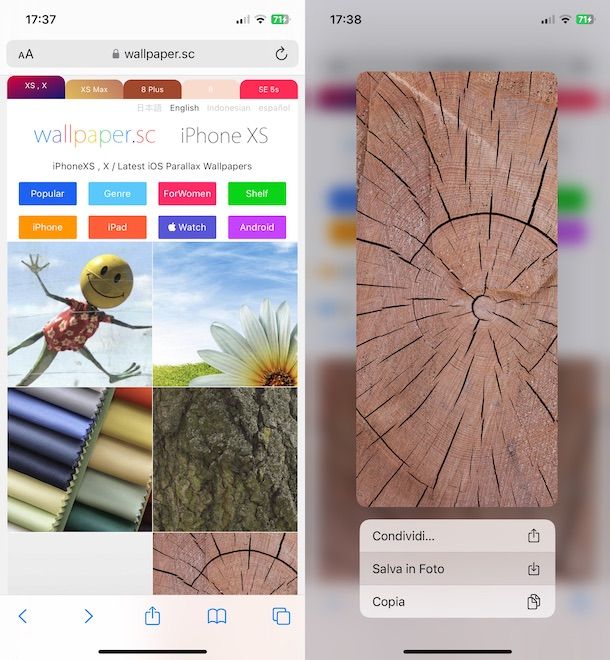
Un altro sito Web gratuito che ti consiglio di provare è Wallpaper.sc, il quale contiene tantissimi sfondi per iPhone e per molteplici altri dispositivi, tra cui iPad e Mac. Offre un’enorme varietà di immagini, permettendo di ottenere sfondi di vario genere: da quelli astratti a quelli naturalistici, passando per quelli dedicati al mondo dell’architettura e dell’arte.
Per poterti avvalere di Wallpaper.sc, recati sulla sua home page del sito, fai tap sul pulsante iPhone, premi sul bottone Select your iPhone e seleziona il modello di smartphone tuo interesse dal menu apertosi. Scorri, dunque, la schermata visualizzata e individua lo sfondo che più ti aggrada.
A questo punto, fai tap sull’anteprima del wallpaper di tuo interesse e, nella nuova pagina apertasi, tieni il dito premuto sull’immagine e seleziona la voce Salva in Foto dal menu apertosi.
Altri siti per sfondi iPhone

Se le soluzioni di cui ti ho parlato poc’anzi non ti hanno soddisfatto e stai cercando ancora i migliori sfondi iPhone, ti consiglio di prendere in esame le altre soluzioni appartenenti ai siti utili a tal scopo che ho provveduto a elencarti qui sotto. Sono sicuro che ti piaceranno.
- iLikeWallpaper — è un portale Web dedicato agli sfondi per iPhone che è semplicissimo da usare e che propone wallpaper totalmente gratuiti per tutti i più diffusi modelli.
- Papers.co — sito che comprende nel suo database numerosissimi wallpaper in stile minimalista, che si sposano alla perfezione con il design pulito ed essenziale di iOS. Tutto gratis.
- Reddit — è il sito di social news più celebre al mondo e rappresenta un altro ottimo “posto” mediante cui reperire sfondi per iPhone per tutti i gusti e per tutti i modelli. A questo riguardo, ti consiglio di dare un’occhiata a subreddit come iPhone Wallpaper, Mobile Wallpapers e Smart Phone Wallpapers, ma ce ne sono anche moltissimi altri. Per approfondimenti, potresti trovare utile leggere il mio tutorial dedicato specificamente a questa piattaforma.
Come impostare sfondi iPhone
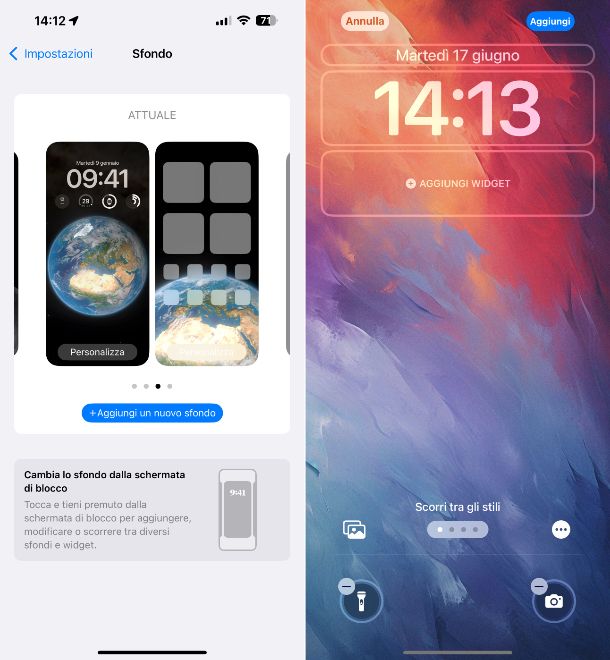
Hai finalmente scaricato dei novi sfondi per il tuo smartphone a marchio Apple, ma adesso non sai come applicarli? Nessun problema, posso spiegarti anche come impostare sfondi iPhone… è un gioco da ragazzi!
Per procedere, fai tap sull’icona delle Impostazioni (quella a forma di ruota d’ingranaggio) che trovi nella schermata Home e/o nella Libreria app di iOS, seleziona ala voce Sfondo nella schermata che segue, premi sul tasto Aggiungi un nuovo sfondo, sfiora il pulsante Foto in alto e seleziona lo sfondo precedentemente scaricato dalla galleria di iOS.
Se lo desideri, puoi applicare un filtro allo sfondo effettuando degli swipe verso destra o verso sinistra su di esso, puoi decidere se estendere lo sfondo o meno premendo sul tasto … in basso a destra e agendo dal menu che compare e puoi personalizzare come ritieni più opportuno la schermata di blocco aggiungendo widget, modificando font e colore dell’orologio e i controlli premendo sui vari elementi su schermo.
In conclusione, fai tap sul bottone Aggiungi in alto a destra e, nel menu che compare, per impostare lo sfondo sia per la schermata di blocco che per la schermata Home premi sul pulsante Imposta come coppia di sfondi, mentre se preferisci impostare un’immagine diversa per la schermata Home e/o personalizzare il colore, il gradiente e la sfocatura scegli l’opzione Personalizza la schermata Home, apporta le modifiche desiderate usando le opzioni disponibili nella schermata che segue e salva il tutto premendo sul tasto Fine in alto a destra.
Oltre che in questo modo, puoi modificare lo sfondo impostato su iPhone agendo dalla schermata di blocco, tenendo il dito premuto su di essa, facendo tap sul tasto + in basso a destra e procedendo alla stesa maniera di come ti ho spiegato poc’anzi dopo aver premuto sul tasto per aggiungere un nuovo sfondo nelle impostazioni di iOS. Per approfondimenti, ti suggerisco la lettura della mia guida specifica.

Autore
Salvatore Aranzulla
Salvatore Aranzulla è il blogger e divulgatore informatico più letto in Italia. Noto per aver scoperto delle vulnerabilità nei siti di Google e Microsoft. Collabora con riviste di informatica e ha curato la rubrica tecnologica del quotidiano Il Messaggero. È il fondatore di Aranzulla.it, uno dei trenta siti più visitati d'Italia, nel quale risponde con semplicità a migliaia di dubbi di tipo informatico. Ha pubblicato per Mondadori e Mondadori Informatica.






